깃 블로그에서 티스토리로 옮기게 된 이유였던 구글 서치 콘솔을 등록해보자.
구글에 이 블로그의 존재를 알릴 수 있는 방법이다.
1. https://search.google.com/search-console/about?hl=ko 로 접속하기
Google Search Console
Search Console 도구와 보고서를 사용하면 사이트의 검색 트래픽 및 실적을 측정하고, 문제를 해결하며, Google 검색결과에서 사이트가 돋보이게 할 수 있습니다.
search.google.com

이러한 화면이 뜨면 시작하기를 눌러줍니다.
2. 속성 유형 선택하기
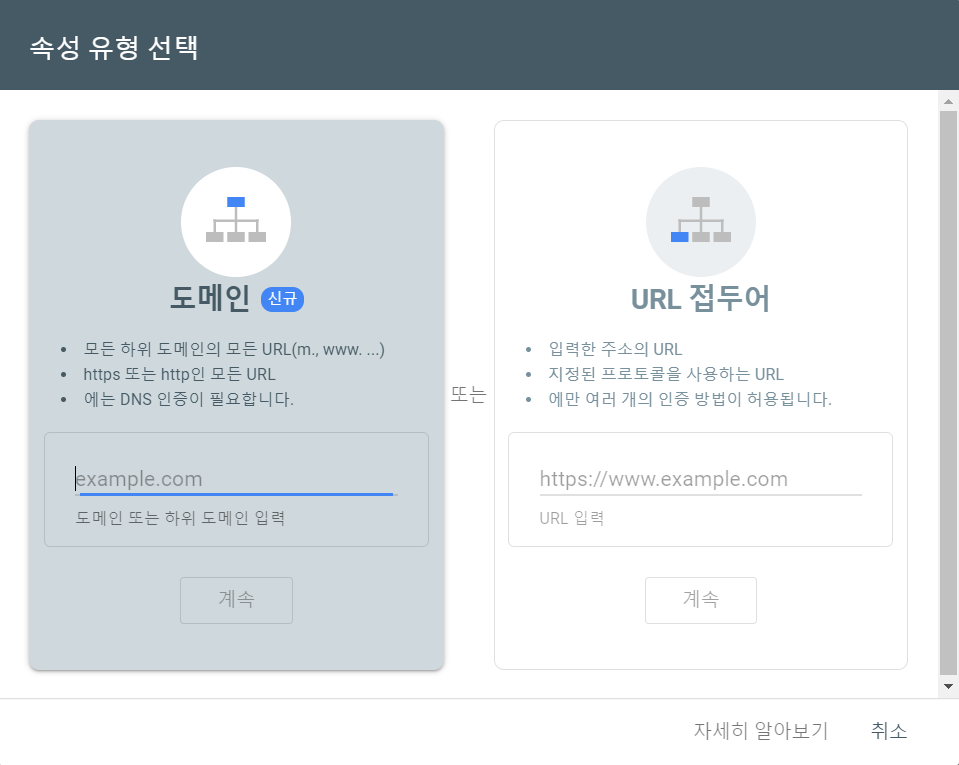
URL 접두어에 자신의 블로그 URL을 적어준 뒤 계속 클릭!!
3. 소유권 확인(HTML 태그 방법)
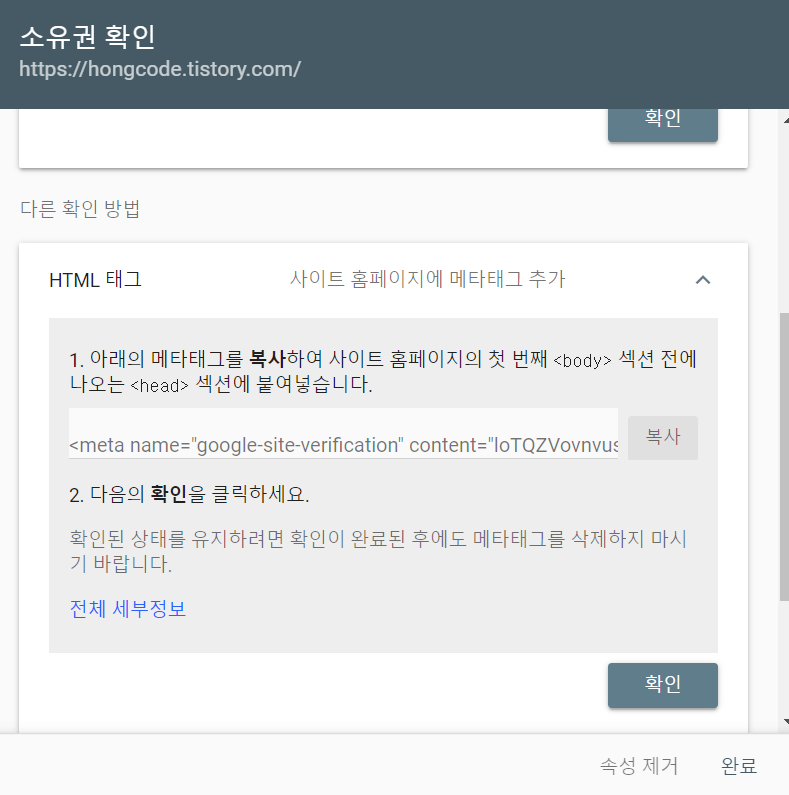
소유권 확인에서 밑에 HTML 태그를 클릭하면 나오는 메타태그를 복사해준다
4. 티스토리 HTML 편집

내 블로그에서 관리를 눌러준 다음에 스킨 편집을 눌러준다.

html 편집을 눌러준다.

html 코드에서 <head> 뒤쪽에 아까 복사했던 메타태그를 붙여 넣어 주고 적용을 눌러준다.
5. 소유권 확인 완료


완료를 눌러주면 소유권이 확인되었다는 메시지를 받을 수 있다. 완료를 눌러준다.
6. sitemap, rss 등록

왼쪽 사이드바에 Sitemaps을 클릭해준다.
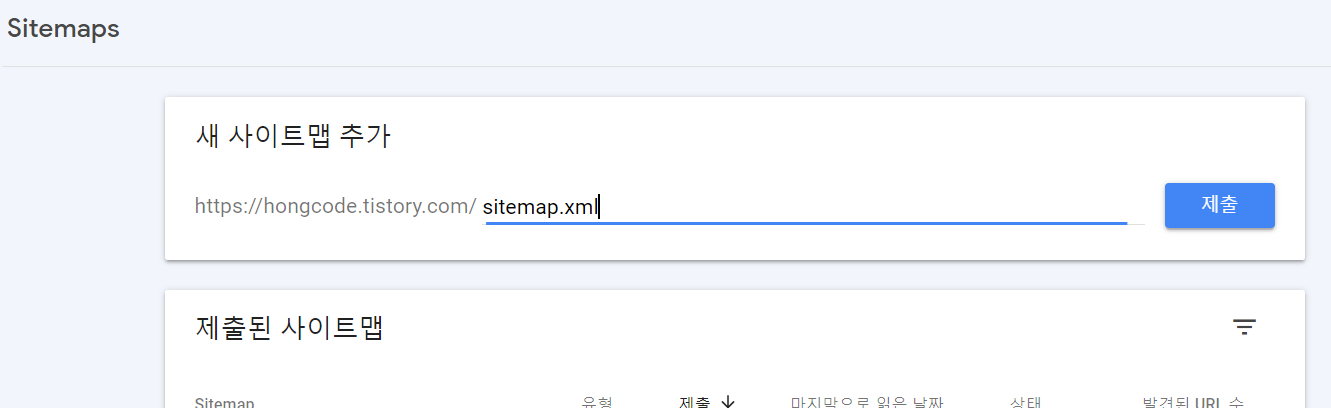
새 사이트맵 추가에 sitemap.xml을 입력해주고 제출을 눌러준다.

rss도 입력해주고 제출해준다.
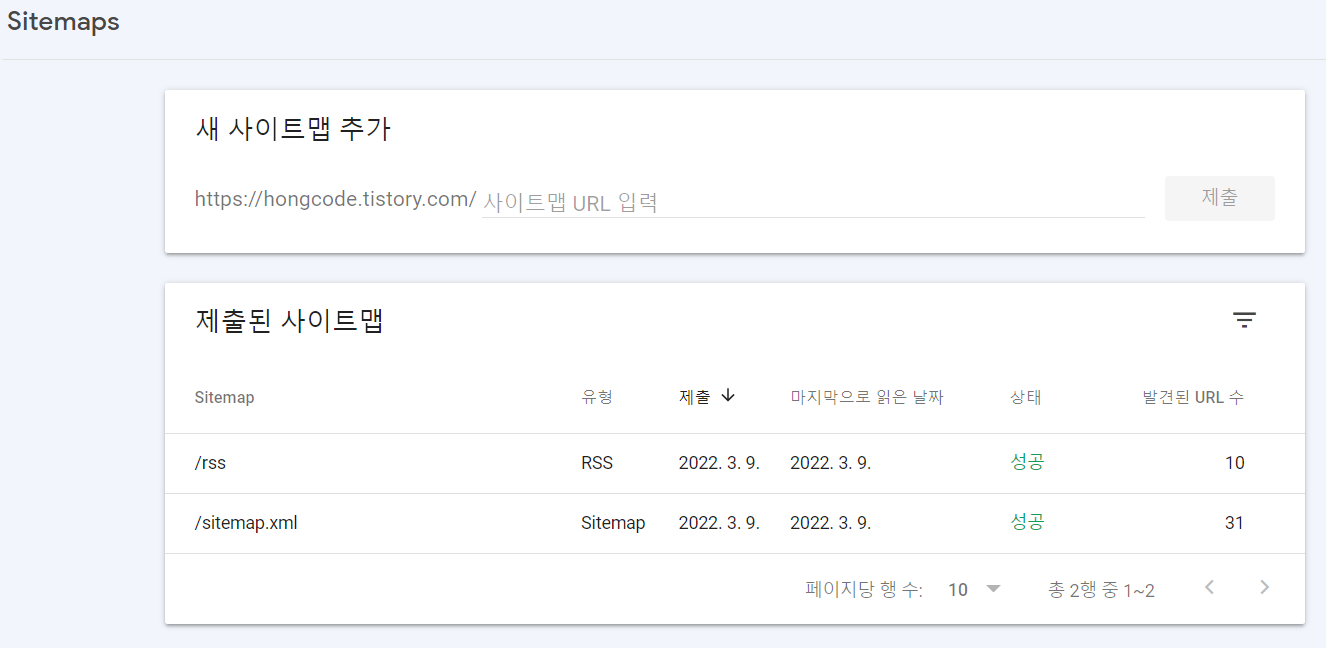
둘 다 상태가 성공으로 바뀌었으면 성공!! 깃 블로그에서는 여기서부터 진행이 안됬었다 가끔 상태에서 가져올 수 없음이 뜰 때가 있는데 기다리면 성공으로 바뀌는 경우가 대부분이라고 한다.
아직 신생 블로그이기 때문에 사람들의 유입이 적어서 구글 검색 로봇이 방문하기가 어렵기 때문에 수동적으로 사이트들을 색인 요청해주는 게 좋다.
7. 색인 등록

위에 검색창에 블로그 내 게시글 URL을 입력해주고

색인 생성 요청을 눌러준다.
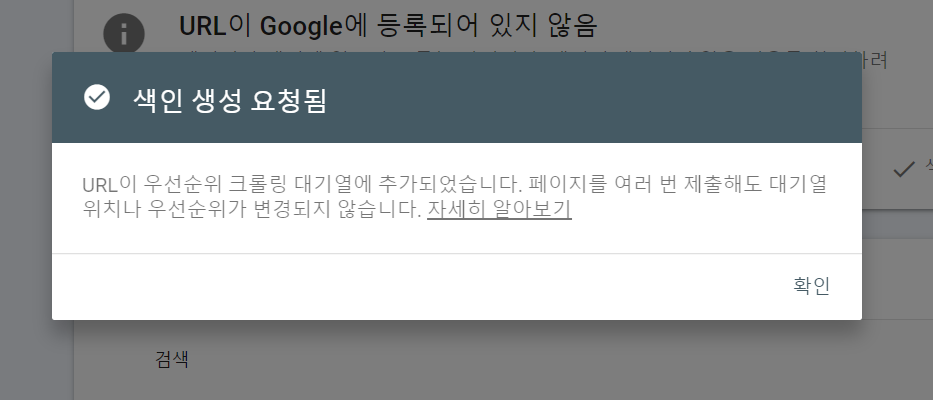
이렇게 확인 메시지가 뜨면 새로 올린 게시글을 구글에게 알려주는 것이 완료된 것이다!!
처음에는 이렇게 일일이 색인 요청을 해주는 것이 좋다.
'Blog' 카테고리의 다른 글
| 카카오맵에 맛집리뷰 등록하기(티스토리 블로그) (2) | 2022.03.25 |
|---|---|
| Color Script로 소스 코드 넣기 (티스토리 블로그) (3) | 2022.03.14 |
| 네이버 서치 어드바이저 등록 ( 티스토리 블로그) (2) | 2022.03.10 |
| Favicon 세팅하기( 티스토리 블로그 ) (0) | 2022.03.10 |
| 블로그 푸터 문구 바꾸기 ( 티스토리 블로그 ) (0) | 2022.03.10 |




댓글